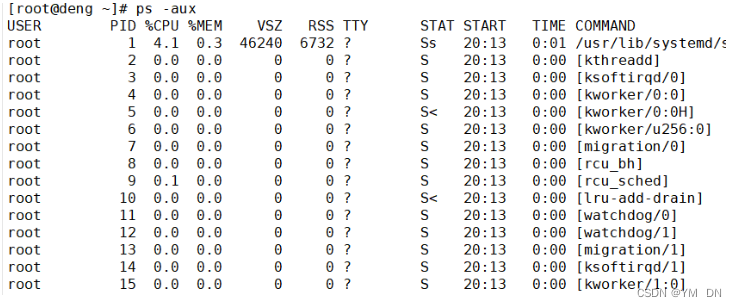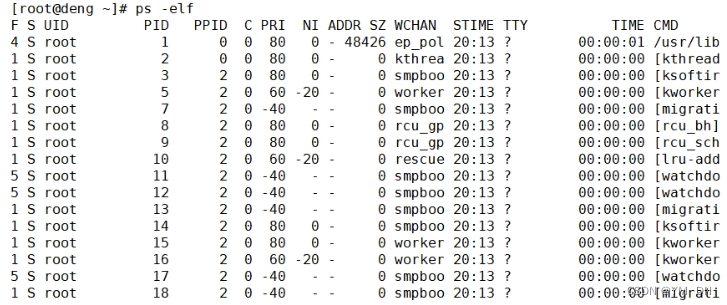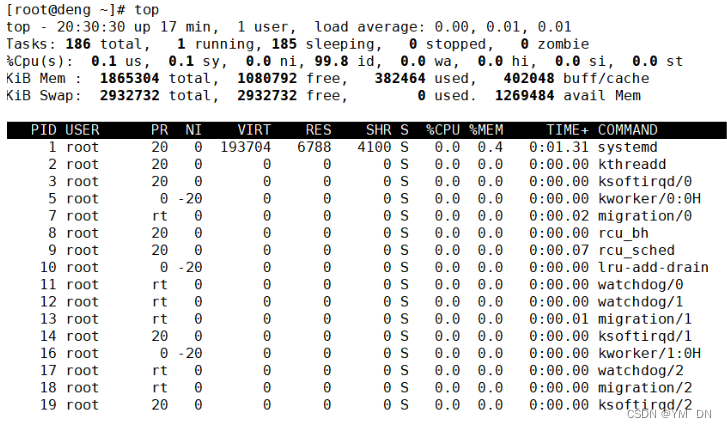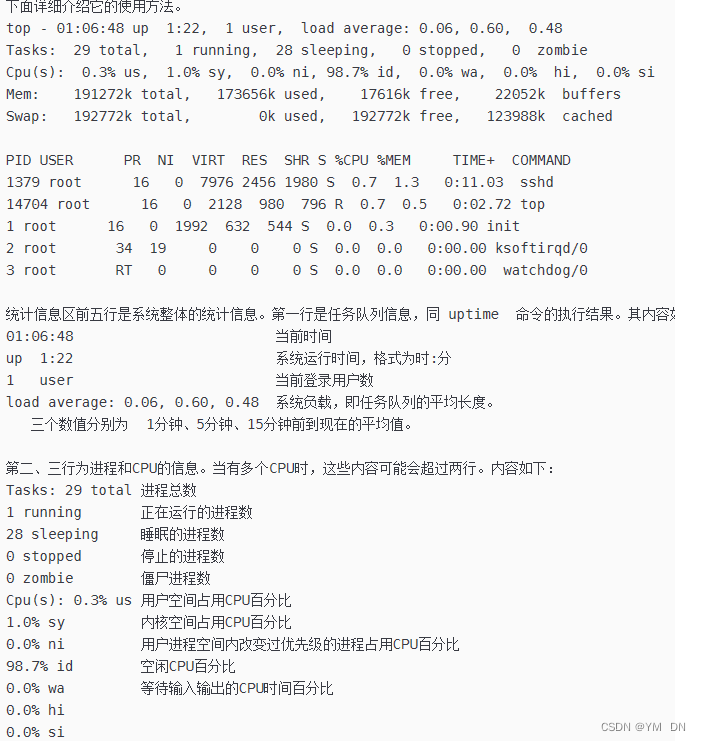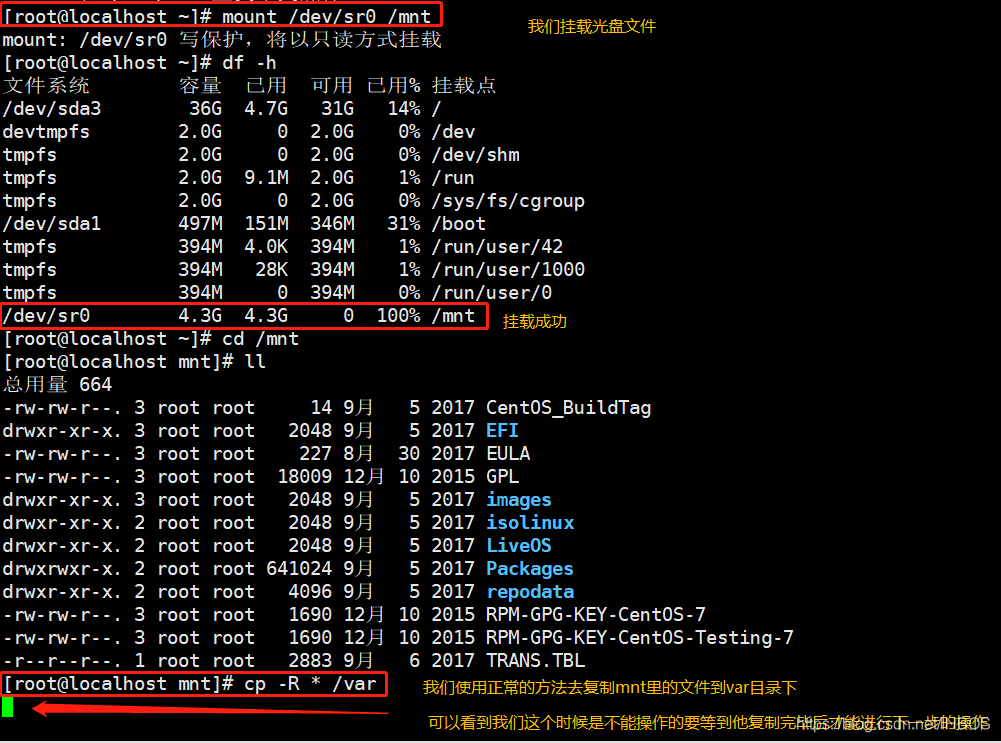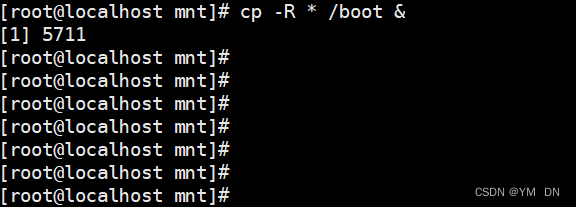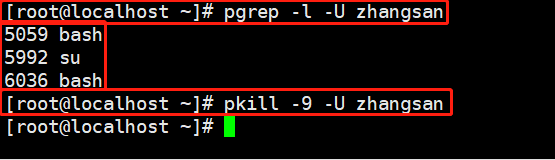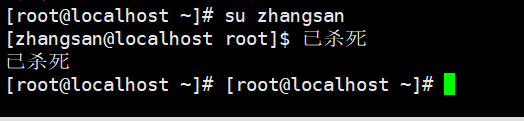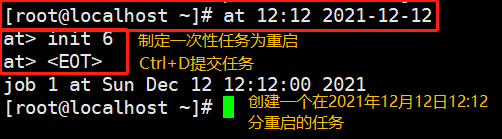一 , 程序和进程的关系
程序
保存在硬盘,光盘等介质中的可执行代码和数据
静态保存的代码
进程
在CPU及内存中运行的程序代码
动态执行的代码
父,子进程
每个程序可以创建一个或多个进程
二 . 查看进程信息——ps
ps命令
查看静态的进程统计信息
2.1 方法一:ps aux
1|方法一:ps aux
2|a:显示终端的所有进程,包括其他用户的进程
3|u:表示列出进程的用户
4|x:显示所有终端的进程
| 参数 | 解释 |
|---|---|
| USER | 进程的用户 |
| PID | 进程的ID |
| %CPU | 进程占用的cpu百分比 |
| %MEM | 改占用内存的百分比 |
| VSZ | 改进程使用的虚拟内存量 |
| RSS | 改进程占用的物理内存量 |
| TTY | 启动进程的终端名。不是从终端的进程则显示为? |
| STAT | (D:不可中断的休眠状态;R:正在运行状态;S:处于休眠状态,可被唤醒;T:停止状态,可能是在后台暂停或进程处于跟踪调试状态;Z:僵尸 进程,进程已经停止,但是部分程序还在内存中) |
| START | 该进程被触发启动时间 |
| TIME | 该进程实际使用CPU运行的时间 |
| COMMAND | 进程的启动命令 |
2.2 ps -elf
1|方法二:ps -elf
2|-e:显示系统内的所有进程信息
3|-l 使用长格式显示进程信息
4|-f 使用完整的格式显示进程信息
| 参数 | 解释 |
|---|---|
| F | 内核分配给进程的系统标记 |
| S | 进程的状态 |
| UID | 启动这些进程的用户‘ |
| PID | 进程的进程id |
| PPID | 父进程的进程号(如果该进程是由另一个进程启动时) |
| C | 进程生命周期中的cpu利用率 |
| PRI | 进程的优先级(越大的数字代表越低的优先级) |
| NI | 谦让度值用来参与决定优先级 |
| ADDR | 进程的内存地址 |
| SZ | 假如进程被换出,所需交换空间的大致大小 |
| WCHAN | 若该进程在睡眠,则显示睡眠中的系统函数名 |
| STIME | 进程启动时的系统时间 |
| TTY | 进程启动时的终端设备 |
| TIME | 运行进程需要的累计cpu时间 |
| CMD | 进程的启动命令 |
僵尸进程:一个进程结束了,但是如果该进程的父进程已经先结束了,那么该进程就不会变成僵尸进程,因为每个进程结束的时候,系统都会扫描当前系统中所运行的所有进程,看有没有哪个进程是刚刚结束的这个进程的子进程,如果是的话,就由Init来接管它,成为它的父进程,子进程退出后init会回收其占用的相关资源。 但是当子进程比父进程先结束,而父进程又没有回收子进程,释放子进程占用的资源,此时子进程将成为一个僵尸进程。
三. 查看动态进程信息——top
3.1 top 命令
查看动态的进程排名信息
3.2 top命令的快捷键
| 按键 | 作用 |
|---|---|
| P | 根据CPU使用百分比大小进行排序 |
| M | 根据驻留内存大小进行排序 |
| N | 根据启动时间进行排序 |
| c | 切换显示命令名称和完整命令行 |
| h | 可以获得top程序的在线帮助信息 |
| k | 根据提示输入指定进程的PID号并按Enter键终止对应的进程 |
| q | 退出top程序 |
| 数字1键 | 显示CPU个数和状态 |
四 . 进程的启动方式
6.1 手动启动
前台启动:用户输入命令,直接执行程序
后台启动:在命令行尾加入“&”符号
这边我在命令后面加了&可以看到可以把操作放在后台去执行
6.2 调度启动
使用at命令,设置一次性计划任务
使用crotab命令,设置周期性计划任务
6.3 进程的前后台调度
| 按键或命令 | 作用 |
|---|---|
| ctrl+Z组合键 | 将当前进程挂起,即调入后台并停止执行 |
| jobs命令 | 查看处于后台的任务列表 jobs -l(加上-l显示进程号,某些命令需要进程号) |
| fg命令 | 将后台进程恢复到前台运行,可指定任务序号 |
Ctrl+Z组合键
这边我们创建一个abc文件进入后Ctrl+Z可以看到程序被挂起了
[root@deng ~]# vim abc
[1]+ 已停止 vim abc
[root@deng ~]#
演示:jobs -l查看处于后台的任务列表
[root@deng ~]# jobs -l
[1]+ 2555 停止 vim abc
[root@deng ~]#
演示:fg 1 将后台进程恢复到前台运行
[root@deng ~]# fg 1
vim abc
可以看到原来挂起的程序恢复了
七 . 终止进程的运行
7.1 ctrl+c 组合键
中断正在执行的命令
7.2 kill,killall命令
kill用于终止指定PID号的进程
killall用于终止指定名称相关的所有进程
-9选项用于强制终止
[root@deng ~]# kill -9 2603
[root@deng ~]# jobs -l
[1]+ 2603 已杀死 vim abc
[root@deng ~]#
7.3 pkill命令
根据特定条件终止相应的进程
常用命令选项
-U:根据进程所属的用户名终止相应进程
-t:根据进程所在的终端终止相应程序
演示:
这是我们杀掉了指定用户zhangsan的进程
我们看一下另一个窗口看一下用户张三的状态,可以看到进程被干掉了
八 . 计划任务管理
8.1 一次性计划任务——at
at 命令
一次性任务
at 【HH:MM】【yyyy-mm-dd】 如果后面不跟年月日,那么默认使用当前日
HH:小时 MM:分钟 yyyy:年 mm:月 dd:日
[root@localhost~]#at 10:35 2017-05-07
at> init 6
ctrl d 提交一次性计划任务
at> <EOT>
job 1 at Sun May 7 10:35:00 2017
[root@localhost~]# atq 查看未执行的任务列表
[root@localhost~]# atrm 1 删除序号为1的任务
演示:创建一个一次性任务任务为:2021年12月12日12:12分重启
atq:查看未执行的任务列表
atrm 1:删除序号为1的任务
8.2 计划任务管理——crontab
crontab命令
概念:按照预先设置的时间周期(分,时。日,月,周)重复执行用户指定用户指定的命令操作
属于周期性计划任务
主要配置文件
全局配置文件,位于文件:/etc/crontab
系统默认的设置,位于目录:/etc/cron */
用户定义的设置,位于文件:/var/spool/cron/用户名
8.2.1 管理crontab计划任务
编辑计划任务:crontab -e [-u 用户名] # -u默认的是当前用户
查看计划任务:crontab -l [-u 用户名]
删除计划任务:crontab -r [-u 用户名]
方法二:
echo ‘30 7 * * 6 /usr/bin/systemctl httpd restart’ >> /var/spool/cron/root
8.2.2 crontab任务配置的格式
| 字段 | 分钟 | 小时 | 日期 | 月份 | 星期 | 任务 |
|---|---|---|---|---|---|---|
| 取值范围 | 0-59 | 0-23 | 1-31 | 1-12 | 0-7 | 执行的命令或脚本 |
注:周的数字为0或7时,都代表“星期天”的意思
8.2.3 时间数值的特殊表示方法
* 表示该范围内的任意时间
, 表示间隔的多个不连续时间点
- 表示一个连续的时间范围
/ 表示间隔的时间频率
8.2.4 应用实列
0 17 * * 1-5 周一到周五每天17点
30 8 * * 1,3,5 周一,周三,周五8.30
0 8-18/2 * * * 8点到18点每两小时
0 * */3 * * 每三天
1.每分钟定时执行一次规则:
每1分钟执行: */1 * * * *或者* * * * *
每5分钟执行: */5 * * * *
2.每小时定时执行一次规则:
每小时执行: 0 * * * *或者0 */1 * * *
每天上午7点执行:0 7 * * *
每天上午7点10分执行:10 7 * * *
3.每天定时执行一次规则:
每天执行 0 0 * * *
4.每周定时执行一次规则:
每周执行 0 0 * * 0
5.每月定时执行一次规则:
每月执行 0 0 1 * *
6.每年定时执行一次规则:
每年执行 0 0 1 1 *
其他例子:
5 * * * * ls 指定每小时的第5分钟执行一次ls命令
30 5 * * * ls 指定每天的 5:30 执行ls命令
30 7 8 * * ls 指定每月8号的7:30分执行ls命令
30 5 8 6 * ls 指定每年的6月8日5:30执行ls命令
30 6 * * 0 ls 指定每星期日的6:30执行ls命令[注:0表示星期天,1表示星期1,以此类推,也可以用英文来表示,sun表示星期天,mon表示星期一等。]
30 3 10,20 * * ls 每月10号及20号的3:30执行ls命令[注:“,”用来连接多个不连续的时段]
25 8-11 * * * ls 每天8-11点的第25分钟执行ls命令[注:“-”用来连接连续的时段]
*/15 * * * * ls 每15分钟执行一次ls命令 [即每个小时的第0 15 30 45 60分钟执行ls命令 ]
30 6 */10 * * ls 每个月中,每隔10天6:30执行一次ls命令[即每月的1、11、21、31日是的6:30执行一次ls命令。 ]
方法二:
echo ‘30 7 * * 6 /usr/bin/systemctl httpd restart’ >> /var/spool/cron/root
来表示,sun表示星期天,mon表示星期一等。]
30 3 10,20 * * ls 每月10号及20号的3:30执行ls命令[注:“,”用来连接多个不连续的时段]
25 8-11 * * * ls 每天8-11点的第25分钟执行ls命令[注:“-”用来连接连续的时段]
*/15 * * * * ls 每15分钟执行一次ls命令 [即每个小时的第0 15 30 45 60分钟执行ls命令 ]
30 6 */10 * * ls 每个月中,每隔10天6:30执行一次ls命令[即每月的1、11、21、31日是的6:30执行一次ls命令。 ]
方法二:
echo ‘30 7 * * 6 /usr/bin/systemctl httpd restart’ >> /var/spool/cron/root